А вы знаете, как повернуть видео на 90 градусов?
Каждый из нас имеет на руках несколько гаджетов, при помощи которых можно не только звонить по телефону, слушать музыку, выходить в интернет, но и делать хорошего качества фотографии, снимать полноценные видеоклипы. При этом если, используя фотоаппараты или видеокамеры, мы редко ошибаемся, то, сняв небольшой фильм о поездке на пикник при помощи смартфона, мы иногда посмотреть его нормально не можем. Возникает вопрос: как повернуть видео на 90 градусов, чтобы получить нормальное воспроизведение?
Почему так получается
Когда вы держите в руках камеру или фотоаппарат и собираетесь ими работать, то все понятно – удобно эти устройства можно держать в одном положении, поэтому за результат можно не беспокоиться, на экране компьютера или телевизора получите желаемое. А теперь возьмите телефон или смартфон. Как его в руках ни верти – снимать в любой ситуации удобно. А фактически имеем видео, которое развернуто на 90 градусов. Иногда еще покруче – на все 180. И что теперь делать? Если дисплей карманного устройства еще есть возможность вращать как пожелаешь и посмотреть запись нет проблем, то ведь не будешь класть на бок телевизор, или переворачивать его вверх ногами... К тому же многие из нас выкладывают свои файлы для общего доступа в интернет. Кто же будет смотреть ваш искаженный клип? И что теперь делать с ним? Удалить?
Краткий обзор того, как можно исправить ситуацию
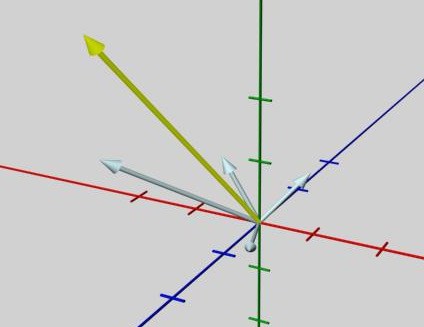
Конечно, удалять не нужно. Безвыходных ситуаций не бывает. Мы не будем говорить о том варианте, когда можно обратиться за помощью к специалистам, профессионалам. Расскажем о том, как решить проблему самостоятельно и все исправить. Во-первых, почти на каждом компьютере/ноутбуке установлено по несколько программ, предназначенных для просмотра видеофайлов, и некоторые из них самостоятельно могут выполнить все необходимые преобразования, то есть свободно повернут файл в нужное положение. Во-вторых, существует много различного стороннего программного обеспечения, которое также может решить вопрос, как повернуть видео на 90 градусов. Как бесплатного, так и платного, имеющего много разных функций. Самое главное то, что решить данную проблему можно двумя способами – постоянно и временно. То есть первым методом вы преобразуете файл так, что он сохранится в нужном виде постоянно и будет пригоден для просмотра при помощи любой программы. Второй метод предназначен для разового просмотра видео. Сейчас рассмотрим более подробно некоторые из этих способов.
Как перевернуть видео в VLC Media Player

К счастью, разработчики большей части видеоплееров заранее побеспокоились о возможности возникновения подобных проблем и предусмотрели пути их решения, добавив нужные инструменты для обработки файлов видео. Начнем с VLC Media Player. Заходим в меню проигрывателя, выбираем "Инструменты", далее - "Эффекты и фильтры". Вместо этого есть вариант использования быстрых клавиш, комбинация Ctrl + E. Откроется окно "Регулировки и эффекты", выбираем "Видеоэффекты", далее - "Геометрия". Осталось щелкнуть по “птичке” "Поворот" и выбрать в открывшемся списке нужный режим поворота. Если картинка на экране отображается вверх ногами, то нужен пункт "Вращение на 180 град.", при необходимости развернуть видео всего на 90 градусов выбираем соответствующий вариант.
Как перевернуть видео в KMPlayer
Продолжим со следующим, не менее популярным инструментом - KMPlayer. Посмотрим, можно ли перевернуть видео с его помощью. Оказывается, ответ положительный. Для этого нужно открыть контекстное меню и там выбрать один из пунктов - "Видео (Основные)". Если вам нужно совершить переворот вверх ногами, то есть на 180 градусов, то нужен пункт "Переворот входного кадра". Того же результата можно добиться, нажав на клавиши Ctrl + F11. В случае необходимости поворота видео на 90 градусов следуйте в "Поворот экрана (CCW)", а там уже есть и другие варианты – поворот на 90 градусов, 270 градусов и так далее.
Как перевернуть видео в Light Alloy и GOM Media Player

К сожалению, в этих двух видеоплеерах работает только функция переворота на 180
градусов. Но она также бывает часто востребована, так как многие, не замечая этого, производят видеосъемку, держа свои телефоны вверх ногами. В первом плеере для выполнения требуемой операции нажимаем кнопку "Настройки изображения", которая имеет вид иконки-кинопленки в окне программы, или используем комбинацию Shift + V. В открывшемся меню остается только выбрать галочку "Перевернуть изображение". В GOM Media Player, в контекстном меню, все еще проще – пункт "Видео" и завершаем подпунктом "Перевернуть вертикально - Вход". Во всеми так любимом BSPlayer данная функция почему-то отсутствует.
Media Player Classic. Как повернуть видео на 90 градусов при помощи этой программы
Эта программа поставляется бесплатно в комплекте с кодеками, которые устанавливает каждый пользователь компьютера с той целью, чтобы иметь возможность просматривать видеофайлы различных стандартов. С тем, как здесь используется функция переворота, все очень просто – применением сочетаний клавиш. Вот они:
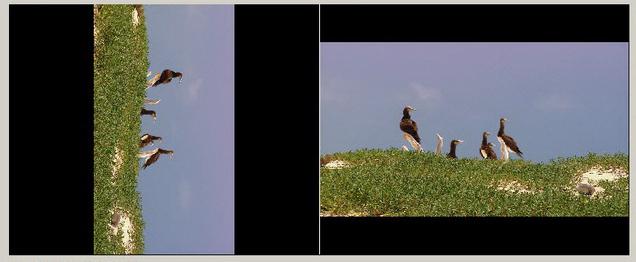
- Вертикальное отражение - ALT + NUMPAD2.
- Против часовой стрелки, наклон - ALT + NUMPAD1.
- Против часовой стрелки, поворот - ALT + NUMPAD3.
- Горизонтальное отражение - ALT + NUMPAD6.
- Горизонтальное вращение - ALT + NUMPAD4.
- Вертикальное вращение - ALT + NUMPAD8.
Программные методы переворота, Movavi Video Editor
Различного программного обеспечения для решения проблемы, как повернуть видео на 90 градусов, значительно больше, чем видеоплееров. Это и Avidemux, и Free Video Flipand Rotate, и инструмент Event Pan/Crop в мощной Vegas Pro, и Movavi Video Editor. Начнем с последнего. Открываем нужный видеофайл и запускаем нашу программу. Следующий шаг – перетаскиваем на временную дорожку открытый файл, выделяем весь ролик и следуем в пункт “Эффекты”, отдел “Трансформация”. Здесь и расположено все то, что нам нужно, - все эффекты поворотов видео. Ищем нужный нам, выбираем его и применяем. Таким образом и выполняется чаще всего поворот файла на 90 градусов. Выполнив операцию, сохраняем видео, а можем тут же выложить в сеть. При желании можно с роликом произвести и множество других действий. Например, вырезать ненужные кадры, добавить между ними изображения или сделать переходы, наложить музыку, титры, многое другое.
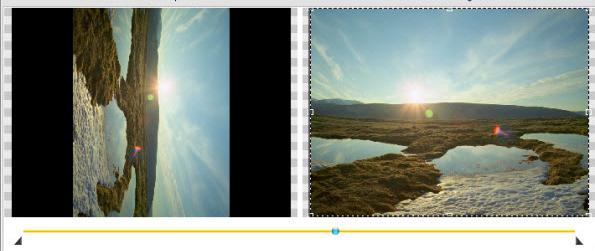
Переворот видео при помощи программы Avidemux
В статье упомянут программный комплекс Sony Vegas. С его помощью можно сделать очень многое, и он решит проблему навсегда. Но это дорогое удовольствие и достаточно сложное. Поэтому, если вас спросят, чем повернуть видео просто и бесплатно, порекомендуйте программу Avidemux. Для наших целей ее функциональности вполне хватит. Легко находим ее в интернете, скачиваем и устанавливаем. Открываем с ее помощью нужное видео. Слева выбираем для перекодирования нужный кодек, например, MPEG-4 x264. После этого нам станет доступна кнопка Filters, щелкаем по ней - и перед нами появится окно со множеством настроек. Выбираем слева группу фильтров Transform, в средней части ее – Rotate, и определяем угол поворота, нужный нам. После этого в разделе Active Filters, в правой части окна, появится тот фильтр, что мы выбрали. Нажав кнопку Preview, мы получим возможность предварительно посмотреть на результат работы. Закрываем окно с фильтрами и в левой части основного определяем звуковой формат и в меню “Файл” выбираем сохранение - Save Video, либо - Ctrl + S. Запускается перекодирование. В зависимости от мощности компьютера ждем – долго или нет. После завершения процесса на любом из плееров проверяем результат, запустив сохраненный файл. Все, дело сделано!

Кратко об инструменте Event Pan/Crop в Sony Vegas
Буквально очень кратко об этом инструменте, вдруг кто-то купит программу и решит ею воспользоваться. Открываем видео в Sony Vegas, запускаем Event Pan/Crop и колесом мыши прокручиваем на рабочей области, для удобства ее масштабируя. Для того чтобы развернуть картинку на 90 градусов, левой кнопкой мыши нужно нажать между изображением и окружностью, прокрутить против часовой стрелке или по ней, разворачивая при этом рамку насколько нужно. Второй вариант – выбрать Rotation - Angle в панели справа и ввести необходимый градус разворота. Видимой частью изображения будет все, что находится внутри рамки. Можно подогнать размер картинки, потянув за нижнюю или верхнюю точки. Откорректировав видео, сохраняем его.
Похожие статьи
- Как перевернуть видео: пошаговая инструкция
- Как повернуть видео? Инструкция и практические советы
- Как выложить видео на "Ютуб"? Простая и краткая инструкция
- Хотите узнать, как наложить музыку на видео?
- Как снять видео на компьютере: гайд для начинающих
- Как сделать клип из фотографий с музыкой?
- Как выложить видео в интернет? Учимся выкладывать в YouTube и "Инстаграм"
